ainer\”>如果使用电脑的过程中出现键盘故障的话,我们是可以通过系统自带的软键盘,也就是屏幕键盘来应急的 。那么如何打开软键盘来使用呢?下面就和大家讲讲电脑Win10如何打开软键盘吧,操作也是很简单的 。
1、找到桌面上的控制面板,如果没有可以直接在底部任务栏的搜索框中搜索出来 。
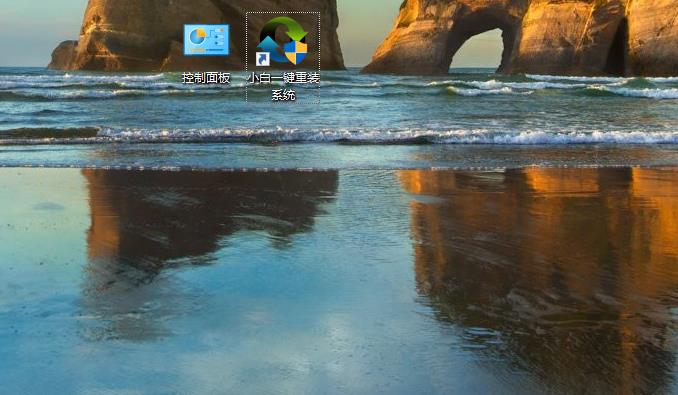
文章插图
2、在控制面板界面中我们可以看到右侧有查看方式 , 需要对查看方式进行调整 。
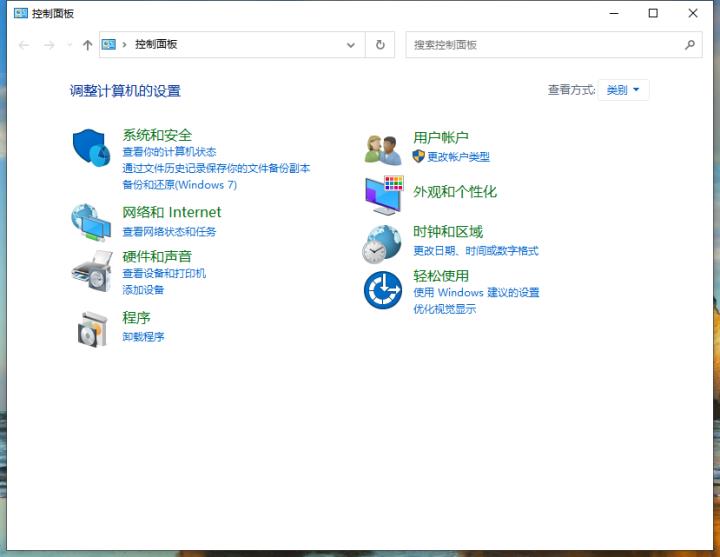
文章插图
3、点击查看方式之后可以看到有大小图标的选项,我们选择大图标即可 。
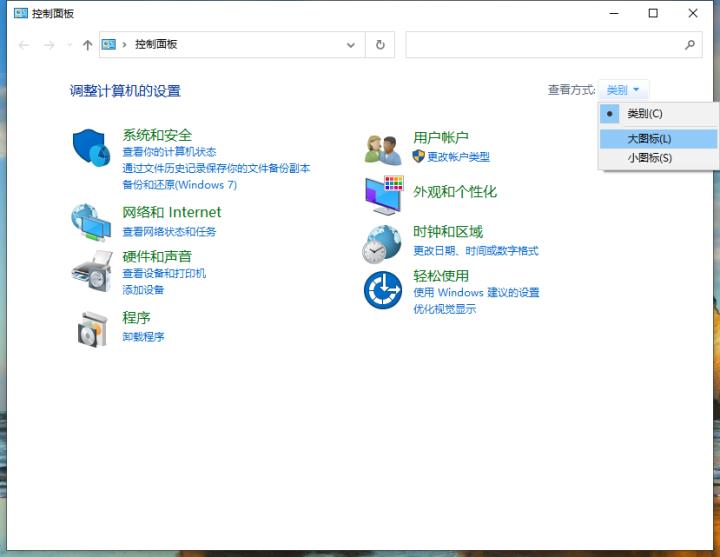
文章插图
4、在选择大图标的查看方式之后我们找到轻松使用设置中心,点击进入 。
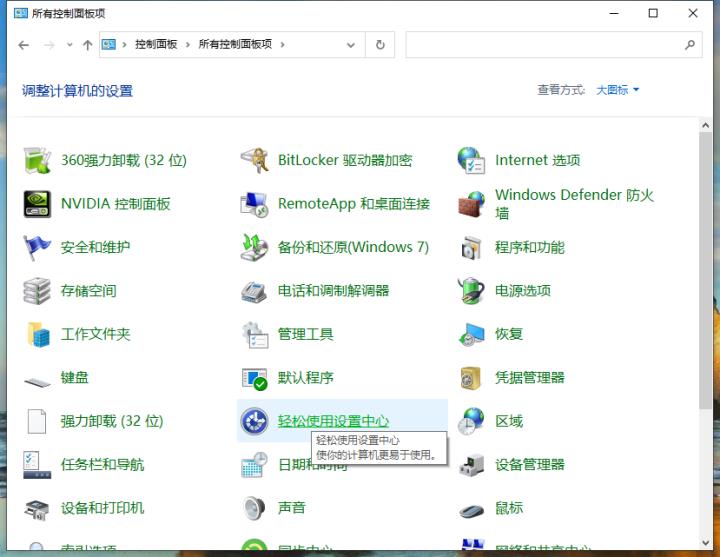
文章插图
5、在轻松使用设置中心里面我们可以看到启动屏幕键盘,点击就可以打开我们的屏幕键盘了 。
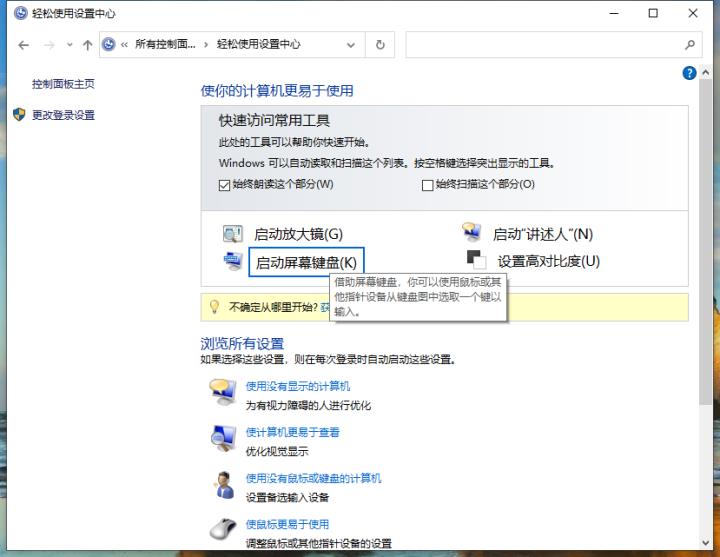
文章插图
6、打开的屏幕键盘也就是软键盘就是这个样子了,直接用鼠标点击上面的按键,就能跟敲键盘一样按出键位的字母了 。
【电脑软键盘怎么打开 一键调出软键盘的命令】
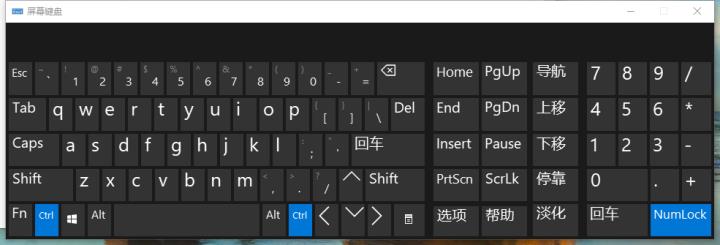
文章插图
- 免费图片处理软件哪个好用 照片修复软件介绍
- 笔记本无法调节屏幕亮度什么原因 笔记本电脑亮度调节失灵的修复
- 一千左右的笔记本电脑哪个好 中柏EZbookS5max参数
- pc平板二合一电脑推荐 联想小新 Pad2022配置参数及值得入手吗
- 大学生口碑较好的笔记本电脑 AlienwareM15R7参数及多少钱
- 质量好的笔记本是什么品牌 三星笔记本电脑怎么样
- 办公性价比高的笔记本电脑哪款好用 13寸商务笔记本推荐2023
- 刻录软件哪个比较好用 电脑刻录光盘的操作方法
- 戴尔高端笔记本有哪些系列 戴尔游戏笔记本电脑性价比排名
- 7000以内高性价比游戏本有哪些 游戏专用笔记本电脑排行
